Hier ist ein kostenloser, mehrschichtiger Plan zur Sicherung eines nicht verwurzelten Android
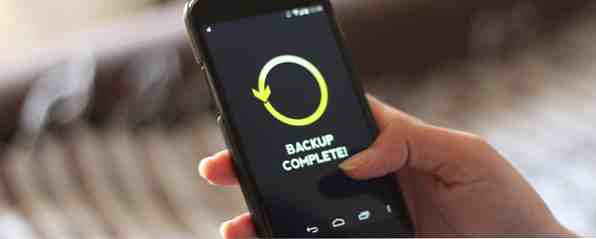
Wenn Sie ein Android-Benutzer sind, haben Sie wahrscheinlich von dem leistungsstarken Titanium Backup gehört. Erez hat es gelobt, wie man ein komplettes Backup Ihres Android-Telefons abschließt [1.6+] Wie man ein komplettes Backup Ihres Android-Telefons abschließt [1.6+] Ich benutze Titanium Backup, seit ich mein erstes Android-Gerät erhalten habe. Ich liebe Backup-Anwendungen (für PC und andere) und Titanium ist so gut wie es nur geht. In dieser kurzen Einführung möchte ich… Read More wegen der anpassbaren, automatisierten Sicherungszeitpläne und der einfachen Wiederherstellung lesen. Allerdings erfordert Titanium, dass Ihr Gerät gerootet ist, was Sie möglicherweise nicht mögen. Möglicherweise haben Sie die Anleitung zum Rooten Ihres Geräts gelesen und die potenziellen Risiken haben Sie verjagt, oder Sie möchten Ihre Daten vor dem Rooten sichern und können keinen zuverlässigen Weg finden. Keine Angst, denn selbst mit einem nicht gerooteten Android-Gerät können Sie einen soliden Backup-Plan haben - und es muss Sie keinen Cent kosten!
G Cloud-Sicherung
Trotz seines Namens ist G Cloud Backup nicht mit Google verbunden. Es ist jedoch der einfachste und einfachste Weg in dieser Liste, um sicherzustellen, dass die wichtigen Daten auf Ihrem Android-Gerät gesichert werden. G Cloud bietet 1 Gigabyte Cloud-Backup-Speicherplatz kostenlos und Sie können schnell ein Gigabyte mehr verdienen, indem Sie einfache Aktionen ausführen, z. B. die App auf Google+ ein +1 geben, den Entwicklern auf Twitter folgen und sie auf Facebook mögen. Wenn Sie diese Aktionen ausführen, verdienen Sie sich den Platz für Gutes und können ihn auflösen, wenn Sie möchten.

Sie können Speicherplatz für die gesamte Lebensdauer der App oder ein Abonnement für unbegrenzten Speicherplatz erwerben. In diesem Handbuch wird jedoch ein kostenloses Backup durchgeführt. Wenn Sie nicht über viele Videos verfügen oder mehrere Geräte auf einem Konto sichern, sollte Ihnen der freie Speicherplatz mehr als ausreichend sein. G Cloud ermöglicht das Sichern von SMS, Anrufprotokollen, Kontakten, Fotos, Videos, Musik, Dokumenten, Kalendern, Systemeinstellungen und Browserdaten.
Abgesehen von den Daten Ihrer Apps selbst ist fast jede Art von Datei, die Sie auf Ihrem Telefon sichern möchten, in G Cloud enthalten.” Die Verwendung der App erfordert nicht viel Arbeit: Entscheiden Sie einfach, was Sie in Ihre Sicherung aufnehmen möchten, und legen Sie einen Zeitplan fest, wie oft die Sicherung ausgeführt werden soll. Ein oder zweimal am Tag sollte ausreichen. Sie können Backups sogar anweisen, sie nur auszuführen, wenn das Telefon aufgeladen wird oder WLAN verwendet wird. Wenn Sie möchten, benachrichtigt G Cloud Sie, wenn seine Dienste ausgeführt werden. Diese Benachrichtigung kann jedoch leicht deaktiviert werden. Zur Wiederherstellung installieren Sie die App einfach auf Ihrem Gerät, melden sich an und wählen die Elemente aus, die wiederhergestellt werden sollen.
Da die App Ihr Google-Konto verwendet, können Sie mehrere Geräte registrieren und diese separat anzeigen.

Helium (früher Kohlenstoff)
Helium war bis vor etwa einem Jahr als Carbon bekannt, als sie ihren Namen aus rechtlichen Gründen ändern mussten. Es ist jedoch immer noch ein hervorragender Sicherungsdienst und der wahrscheinlich nächstgelegene Dienst, der nur Root-Apps bietet. Helium geht tiefer als die G Cloud und sichert die Daten einzelner Apps. Dies bedeutet, dass Sie die Daten eines Spiels mit Helium sichern können, ein neues Telefon erhalten und diese Daten mithilfe von Helium auf dem neuen Telefon erneut installieren können, um dort abzusetzen, wo Sie aufgehört haben.

Wenn Sie nicht verwurzelt sind, was Sie vermutlich nicht tun, wenn Sie dieses Handbuch lesen, müssen Sie einige Schritte ausführen, um Helium auf Ihrem Gerät zu aktivieren. Nachdem Sie die App auf Ihrem Gerät installiert haben, besuchen Sie die Helium-Website, um das Desktop-Installationsprogramm herunterzuladen. Es ist für Windows, Mac OS X und Linux verfügbar. Sobald das installiert ist, verbinden Sie einfach Ihr Android mit dem geöffneten Programm mit Ihrem Computer, und Helium ist einsatzbereit! Beachten Sie, dass Windows-Benutzer ggf. auch Android-Treiber installieren müssen. Links dazu sind auf der Helium-Website verfügbar.
Helium ist sofort einsatzbereit. Sie können auswählen, welche Apps-Daten Sie sichern möchten, diese Apps in einer Liste speichern und ein Backup auf die SD-Karte (oder den internen Speicher Ihres Geräts, wenn Ihr Gerät keine SD-Karte hat) ohne Begrenzung. Mit dem 5-Dollar-Premium-Upgrade erhalten Sie automatisierte, geplante Sicherungen, ohne Werbung und Cloud-Sicherung.
Wenn Sie kostenlos bleiben möchten, können Sie Ihre gesicherten Helium-Daten problemlos auf Ihren Computer übertragen und dann in Dropbox oder einen anderen Cloud-Speicheranbieter hochladen. Der Cloud-Speicher-Showdown - Dropbox, Google Drive, SkyDrive & More Der Cloud-Speicher-Showdown - Dropbox, Google Drive, SkyDrive & More Die Cloud-Speicherszene hat sich in letzter Zeit aufgeheizt, mit einem lang erwarteten Beitrag von Google und einem überarbeiteten SkyDrive von Microsoft. Dropbox ist von den großen Playern lange Zeit unangefochten geblieben, aber das hat sich geändert… Lesen Sie mehr Ob die Bequemlichkeit, die App automatisch ausführen lässt, den Preis wert ist, hängt von Ihnen ab.

Eine erwähnenswerte Standardoption in Helium ist, dass nur Daten von Apps gesichert werden, nicht die Anwendung selbst. Dadurch wird die Größe von Sicherungen reduziert. Anstatt ein gesamtes 50-MB-Spiel zu sichern, wird beispielsweise nur die 250-KB-Sicherungsdatei gesichert. Beim Wiederherstellen von Helium werden Sie aufgefordert, die App erneut aus dem Play Store herunterzuladen. Dadurch wird die aufgewendete Zeit nicht wesentlich erhöht.
Um von Helium aus wiederherzustellen, stellen Sie einfach sicher, dass sich die Sicherungsdaten auf Ihrem Gerät befinden, und wählen Sie in der App die Option zum Wiederherstellen. Eine Liste Ihrer Backup-Sets wird angezeigt. Wählen Sie eines aus und Sie können loslegen! Schließlich stellen die Entwickler von Helium fest, dass es nicht mit Motorola-Geräten kompatibel ist. Dies liegt an einem Fehler am Ende von Motorola, der die Datensicherung von Android durcheinander bringt. Wenn Sie ein Motorola-Telefon besitzen, sollten Sie Helium von Ihrem Sicherungsplan ausschließen.
Foto-Backup
Fotos können eine der wichtigsten Daten auf Ihrem Telefon sein. Da Sie die Kamera Ihres Handys fast immer bei sich haben, möchten Sie, wenn sich eine seltene Gelegenheit zum Fotografieren ergibt, schnell an der Verlosung teilnehmen, um die Kamera aufzunehmen. Dieses Bild sollte sofort gesichert werden - selbst wenn Sie G Cloud eingerichtet haben, kann es einige Stunden dauern, bis die Sicherung ausgeführt wird. Dies kann zu Datenverlust führen. Aus diesem Grund ist es hilfreich, eine automatische Fotosynchronisierungs-App auf Ihrem Gerät zu haben.

Eine Vielzahl von Dienstleistungen wird dies für Sie tun, so dass Sie Ihre Wahl treffen können. Die immer nützliche Dropbox bietet diese Funktionalität direkt nach dem Auspacken - Sie werden bei der Installation der App zur Aktivierung aufgefordert. Weitere Optionen sind Googles eigene Google+ Fotos, die kostenlosen Speicherplatz enthalten, wenn das Foto weniger als 2048 × 2048 Pixel beträgt.
Wenn Sie mit der Größenreduzierung nicht einverstanden sind, ist auch die Option zum Speichern von Fotos in voller Größe verfügbar. Die Google+ App ist wahrscheinlich bereits in Ihrem Gerät integriert, sodass es nicht von Vorteil ist, eine separate App zu installieren.
Beachten Sie, dass Sie beim Sichern auf Google+ möglicherweise nicht in der Lage sind, Ihre Dateien in großen Mengen zu erhalten. Eine wichtige Geschichte: Wenn sich Google dazu entschließt, an Ihren personenbezogenen Daten festzuhalten und nicht loszulassen Eine wichtige Geschichte: Wenn sich Google entscheidet, sich zu halten Auf Ihre persönlichen Daten und lassen Sie sich nicht fallen Wir vertrauen Google täglich mit unseren persönlichen Daten: Was passiert, wenn sie uns nicht nehmen lassen, wenn wir es brauchen? Hier ist eine warnende Geschichte eines Google Takeout-Erlebnisses. Lesen Sie mehr, wenn Sie sie brauchen.

Wenn Sie eine andere Wahl benötigen, bietet Microsoft kürzlich das neue OneDrive-Logo mit mehr Speicher und automatischer Android-Fotosicherung an. OneDrive startet mit mehr Speicher und automatischer Android-Fotosicherung. wenn Sie einem speziellen Link folgen. Und diejenigen mit Android-Handys können sich auf automatische Foto-Backups freuen. Weitere Informationen OneDrive führt denselben Dienst aus. Wenn Sie das Backup aktivieren, erhalten Sie sogar drei Gigabyte zusätzlichen Speicherplatz kostenlos. Es ist also eine Win-Win-Situation. Alle drei dieser Apps werden die Arbeit erledigen. Wählen Sie die von Ihnen bevorzugte aus, entweder weil Sie Platz haben oder weil Sie bereits im Ökosystem dieses Unternehmens etabliert sind.
Wenn Sie weitere Entscheidungshilfen benötigen, lesen Sie Justin's Anleitung zum automatischen Foto-Upload. 5 Tools zum Synchronisieren und automatischen Upload von Fotos von Android in den Cloud-Speicher 5 Tools zum Synchronisieren und automatischen Upload von Fotos von Android zum Cloud-Speicher Nichts ist bequemer, als ein Foto auf dem Telefon zu machen und es automatisch in der Cloud sichern zu lassen. Weiterlesen
Ultimate Backup Tool
Wenn Sie ein genaues Bild von Ihrem Telefon machen möchten, ist das Ultimate Backup Tool ein würdiges Werkzeug. Es handelt sich um ein Desktop-Programm, das eine Verbindung zu Ihrem Telefon herstellt, um eine vollständige Sicherung durchzuführen, und es enthält sogar verschiedene Optionen.
Gehen Sie zur Download-Seite und scrollen Sie nach unten, um den Download-Link zu finden. Version 2.0 ist zum Zeitpunkt des Schreibens die neueste. Es bietet eine GUI anstelle der Befehlszeilenschnittstelle, die in vorherigen Iterationen verwendet wurde. Es gibt Versionen für Windows, Mac und Linux.

Nach dem Herunterladen und Ausführen müssen Sie Ihr Telefon über USB mit Ihrem Computer verbinden. Stellen Sie sicher, dass USB-Debugging Was ist der USB-Debugging-Modus unter Android und wie kann ich ihn aktivieren? Was ist der USB-Debugging-Modus für Android und wie kann ich ihn aktivieren? USB-Debugging ermöglicht das einfache Senden von Befehlen von Ihrem Computer an Ihr Telefon. So funktioniert es und warum sollten Sie es in Betracht ziehen? Lesen Sie mehr auf Ihrem Gerät, bevor Sie dies tun. Jetzt müssen Sie nur noch entscheiden, welche Art von Sicherung ausgeführt werden soll. Ich habe das gefunden “Backup ohne Systemanwendungen” Dies ist eine gute Option, da Systemanwendungen keine von Ihnen installierten Apps (wie Musik und Kalender) sind und verfügbar sind, sobald das Telefon repariert ist.
Wenn alles in Ordnung ist, wird nach dem Starten des Vorgangs auf dem Desktop ein neues Fenster auf Ihrem Telefon angezeigt, in dem Sie aufgefordert werden, die angeforderte Sicherung zu bestätigen.

Von hier aus lasst es sein Ding machen, bis es komplett ist und du gut sein kannst! Zur Wiederherstellung verbinden Sie Ihr Gerät einfach erneut und gehen Sie zur Registerkarte Wiederherstellen, um Ihre gesicherten Daten wiederherzustellen. Beachten Sie, dass der Entwickler Probleme mit der HTC One-Telefonlinie geltend gemacht hat. Seien Sie also vorsichtig, wenn Sie dieses Gerät auf einem dieser Geräte verwenden möchten.
Schwächen / Fazit
Die größte Schwachstelle bei der Verwendung eines oder aller dieser Tools besteht darin, dass Nicht-Root-Anwendungen nicht so tief gehen können wie Root-Only-Anwendungen wie Titanium. Möglicherweise bemerken Sie dies, wenn Helium sich weigert, einige Ihrer Apps zu sichern. Wenn Sie also sensible Daten wie Google Authenticator-Codes übertragen möchten, können diese Tools dies nicht leisten.
Wenn Sie die Zwei-Faktor-Authentifizierung verwenden Welche Services bieten die Zwei-Faktor-Authentifizierung an? Welche Services bieten eine Zwei-Faktor-Authentifizierung? Vor nicht allzu langer Zeit hat Tina Ihnen alles über die Zwei-Faktor-Authentifizierung erzählt, wie sie funktioniert und warum Sie sie verwenden sollten. Kurz gesagt, die Zwei-Faktor-Authentifizierung (2FA) oder die Bestätigung in zwei Schritten, wie sie manchmal genannt wird, ist eine zusätzliche… Weiterlesen, sollten Sie eine alternative Telefonnummer haben, um Login-Codes zu erhalten, und drucken Sie Ihre letzten Resort-Codes zu haben, wenn alles andere schief geht (oder einfach Authy verwenden).
Alles in allem bietet Ihnen diese Methode, während sie nicht gewurzelt ist, eine solide, nahezu vollständige, mehrschichtige Backup-Lösung, die Ihnen den Rücken kehren wird, wenn sich die Dinge im schlimmsten Fall drehen.
Haben Sie andere Methoden, um Ihre Android-Geräte zu sichern? Verwurzelte Benutzer, haben Sie eines dieser Tools ausprobiert? Hast du Android-Horrorgeschichten? Lass es uns in den Kommentaren wissen!
Erfahren Sie mehr über: Datensicherung.


